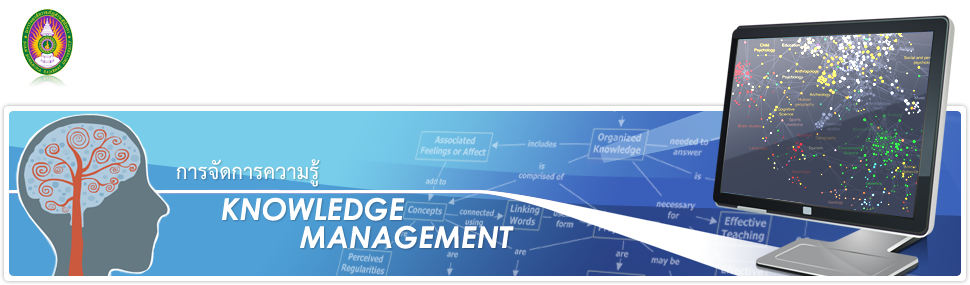|
|


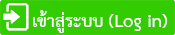

|
|
|
|
|||||
เป็นการแลกเปลี่ยนความรู้อย่างภูมิใจในตนเอง ด้วยการเล่าเรื่องปัญหาการใช้งานคอมพิวเตอร์ที่เกิดขึ้นแล้ว สมาชิกสามารถแก้ไขได้ด้วยตนเอง หรือค้นพบเทคนิคดีดีบางอย่างด้วยตนเอง ซึ่งสมาชิกได้นำเสนอดังนี้ การทำลิงค์ข้อมูลด้วย Hyperlink Word 2007
แก้วกาญจน์ ลานนท์
WOW# 2: จิตนวัตกรรม
ทำความรู้จัก Hyperlink ในเอกสาร Word
Hyperlink เป็นเทคโนโลยีเดียวกับการทำลิงค์ในเว็บไซต์ทั่วไป ผู้สร้างเว็บจะทำการสร้างลิงค์ เพื่อให้เราสามารถคลิกลิงค์ไปยังหน้าอื่น ๆ ของเว็บไซต์ตามที่เขาต้องการได้ การสร้างลิงค์ด้วย Hyperlink นี้ สามารถสร้างให้ลิงค์ภายในเว็บไซต์ตัวเองได้ หรือจะให้ลิงค์ไปยังรูปภาพที่ต้องการ และยังสามารถสร้างลิงค์ไปยังเว็บไซต์ภายนอกได้ด้วย
สำหรับผู้ใช้งานโปรแกรม Word 2007
เราสามารถสร้าง Hyperlink โดยใช้หลักการเดียวกับการสร้างลิงค์บนเว็บไซต์ดังนั้น หมายความว่าเราสามารถสร้างลิงค์ให้ลิงค์ภายในเอกสารในหน้าเดียวกัน คนละหน้าหรือลิงค์ไปยังเว็บไซต์อื่นๆ ได้ด้วย (ถ้ามีการเชื่อมต่ออินเตอร์เน็ต)
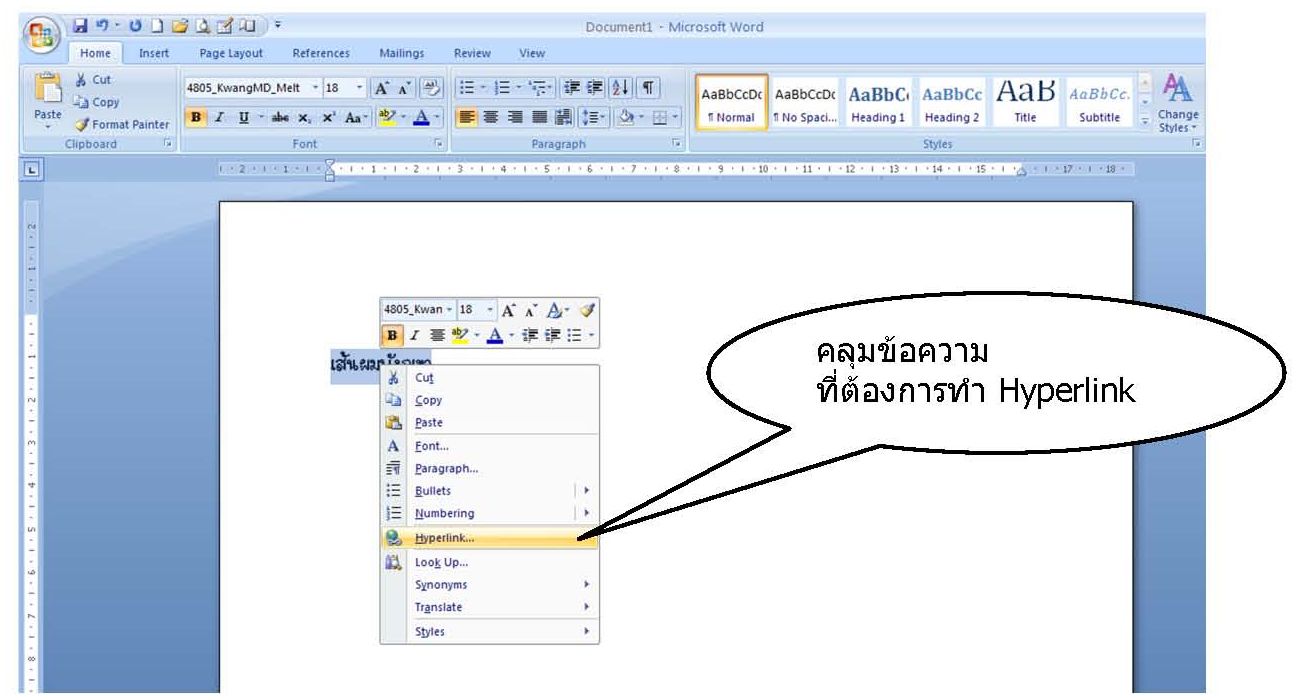 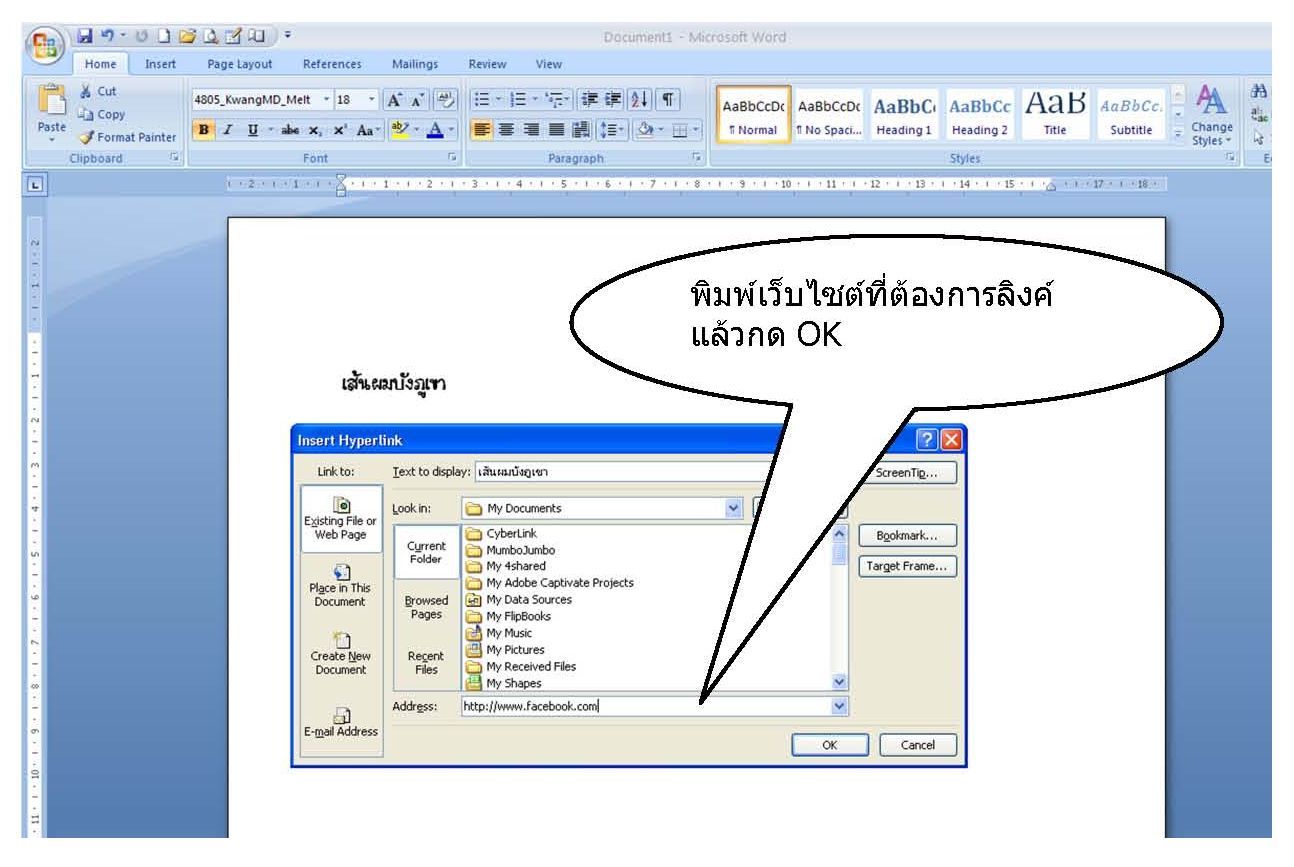 วิธีการสร้าง Hyperlink
1. เปิดเอกสารด้วยโปรแกรม Microsoft Word
2. คลิกคลุมข้อความ หรือรูปภาพที่เราต้องการทำลิงค์
3. คลิกขวา และเลือกคำสั่ง Hyperlink
4. ที่หน้าต่าง Insert Hyperlink ในช่อง address ให้คลิกเลือกไฟล์ที่เราต้องการทำลิงค์
6. คลิกปุ่ม OK เพื่อยืนยัน
7. ทดสอบการใช้งาน เราจะต้องกดปุ่ม "Ctrl" ค้างและคลิกที่ลิงค์ที่สร้างขึ้น
8. สำหรับการยกเลิก Hyperlink ก็เพียงคลิกเลือกลิงค์ที่ต้องการ คลิกขวา และเลือก Remove Hyperlink
แค่นี้ เราก็สามารถทำการเชื่อมลิงค์ข้อมูล ไม่วาจะเป็นไฟล์โปรแกรมใด ๆ รวมทั้งรูปภาพก็สามารถทำได้ด้วยเช่นกัน? และคุณทราบหรือไม่ว่า วิธีการนี้ ยังสามารถใช้งานร่วมกับโปรแกรมอื่นๆ ในตระกูล Microsoft Office อีกด้วย
การสร้างงานแบบ Columns
แก้วกาญจน์ ลานนท์
WOW# 2: จิตนวัตกรรม
โดยส่วนตัวการทำงานในทุกวันนี้ โปรแกรม Microsoft Word เป็นโปรแกรมหนึ่งที่เปิดใช้งานทุกวัน และนั้นเป็นเหตุที่ทำให้ได้เจอะเจอกับตัวช่วยอย่างหนึ่งเข้าที่สามารถช่วยให้การทำงาน Microsoft Word ได้ประโยชน์และรวดเร็วมากขึ้น ตัวช่วยนั้นก็คือ “การสร้างงานแบบ Columns”
การสร้างงานแบบ Columns นี้เป็นการจัดรูปแบบงานเอกสารคล้ายงานของหนังสือพิมพ์ คือ จะมีการแบ่งข้อมูลในเอกสารออกเป็นหลายๆ Columns นอกจากหนังสือพิมพ์แล้วจะเห็นลักษณะงานแบบนี้ได้ในนิตยสารหรือในโบรชัวร์ต่างๆ ฯลฯ
ดิฉันจึงเล่าเรื่องนี้เพื่อเป็นการแลกเปลี่ยนเรียนรู้ และแบ่งปันความรู้ที่ได้เจอะเจอด้วยตัวเองนี้ให้กับเพื่อนๆ สมาชิกในกลุ่มและบุคคลอื่น ๆ ที่สนใจ พร้อมกันนี้ได้ทดลองใช้ก็พบว่าใช้ประโยชน์ได้จริง สะดวก รวดเร็ว และงานเอกสารที่ได้ก็เป็นระเบียบเรียบร้อย สวยงาม
ถ้าอย่างนั้น เราก็มาเริ่มเรียนรู้กันเลย โดยอันดับแรกเริ่มจากการเปิดโปรแกรม Microsoft Word ไปที่แถบเครื่องมือ
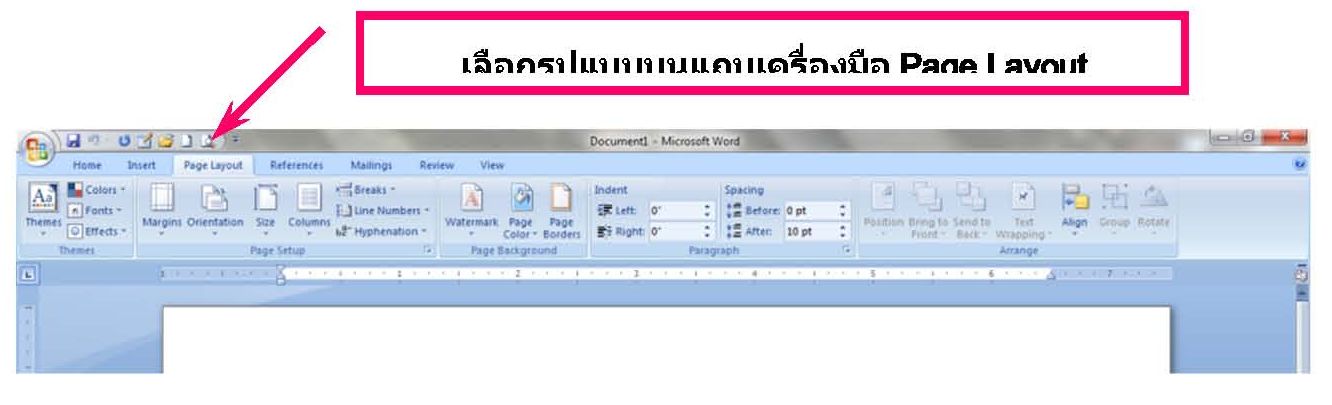 จากนั้นก็คลิกที่ Columns เราสามารถเลือกรูปแบบของจำนวน Columns ที่เราต้องการได้เลย หรือถ้าหากต้องการกำหนดรายละเอียดเพิ่มเติม ดังนี้
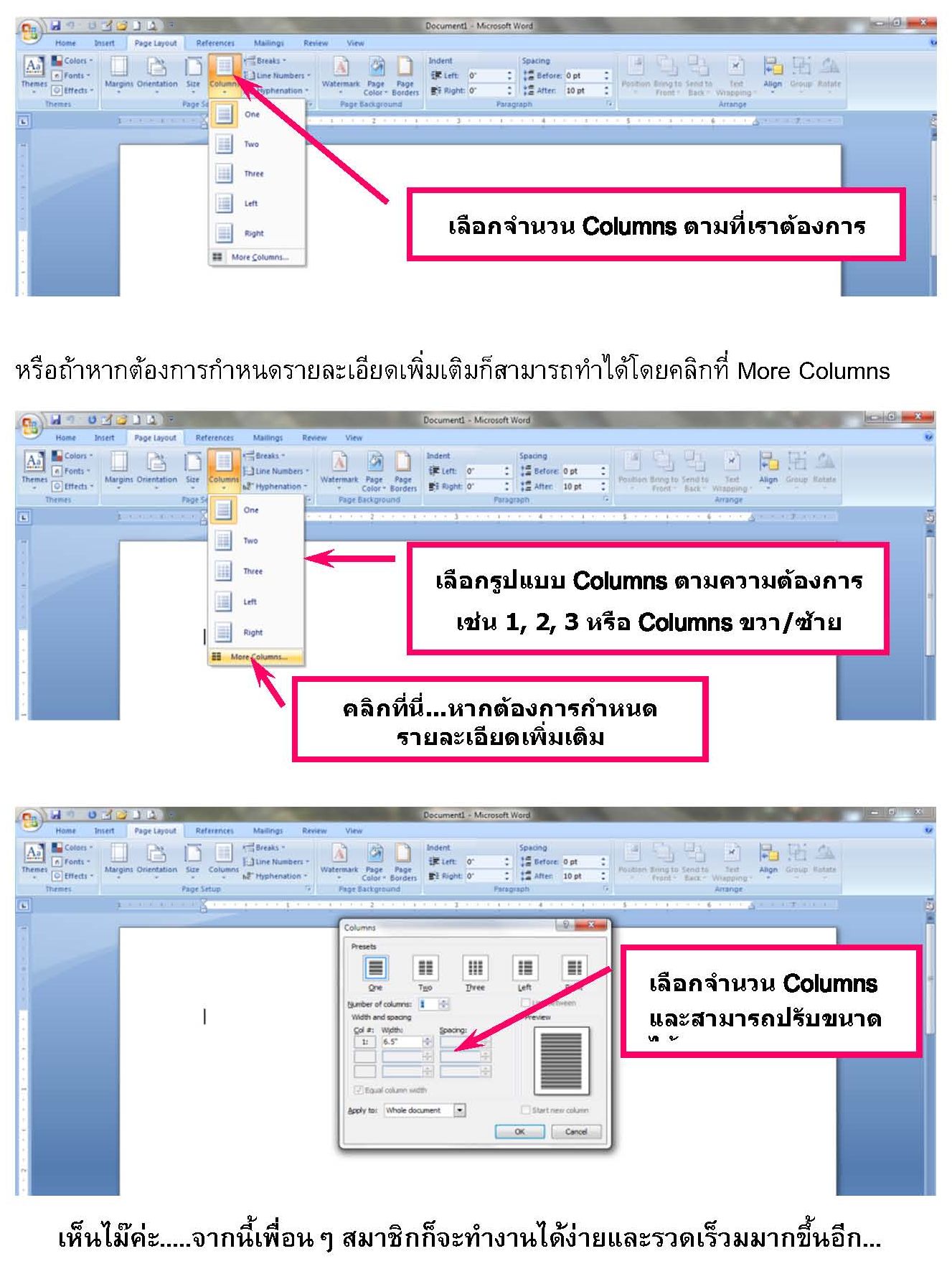 การเอาเฉพาะข้อมูลจากตารางมาใช้ใน ms word
อารยา ปาละโชติ
WOW#2: จิตนวัตกรรม
 แล้วจะได้แบบนี้ ก็เอามาตกแต่งตามต้องการ
สมาชิก “เส้นผมบังภูเขา”
รสสุคนธ์คนสวย อารยาก็สวย แก้วกาญน์แก้มบุ๋ม
ไวตามินเอบำรุงสายตา กัลยาน่ารัก ตุ๊กตาตาโต
จิ๋ว จิ๋วสมชื่อ พี่แป้น อะไรดี? ฯลฯ
เอ... ถ้าทำอีกอย่าง ข้อมูลจะเป็นระเบียบมากขึ้น ทำกันเลย...
1. คลิกตรงมุมบนซ้าย ให้เป็นตามรูป
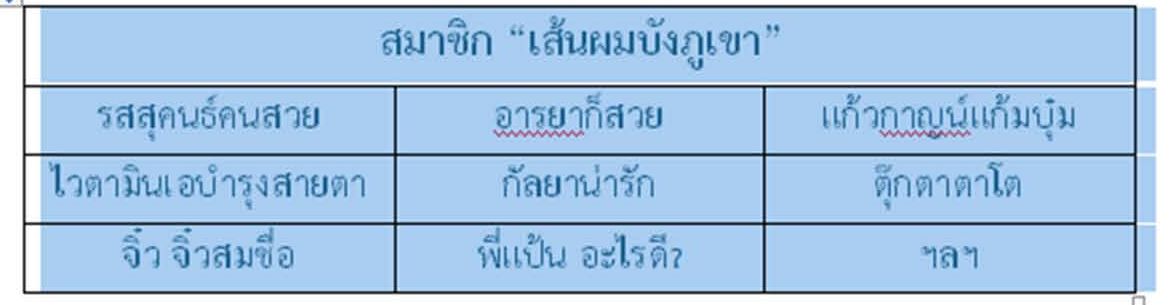 2. ไปที่เค้าโครง --> แปลงเป็นข้อความ (มุมขวาบน) ดังรูป
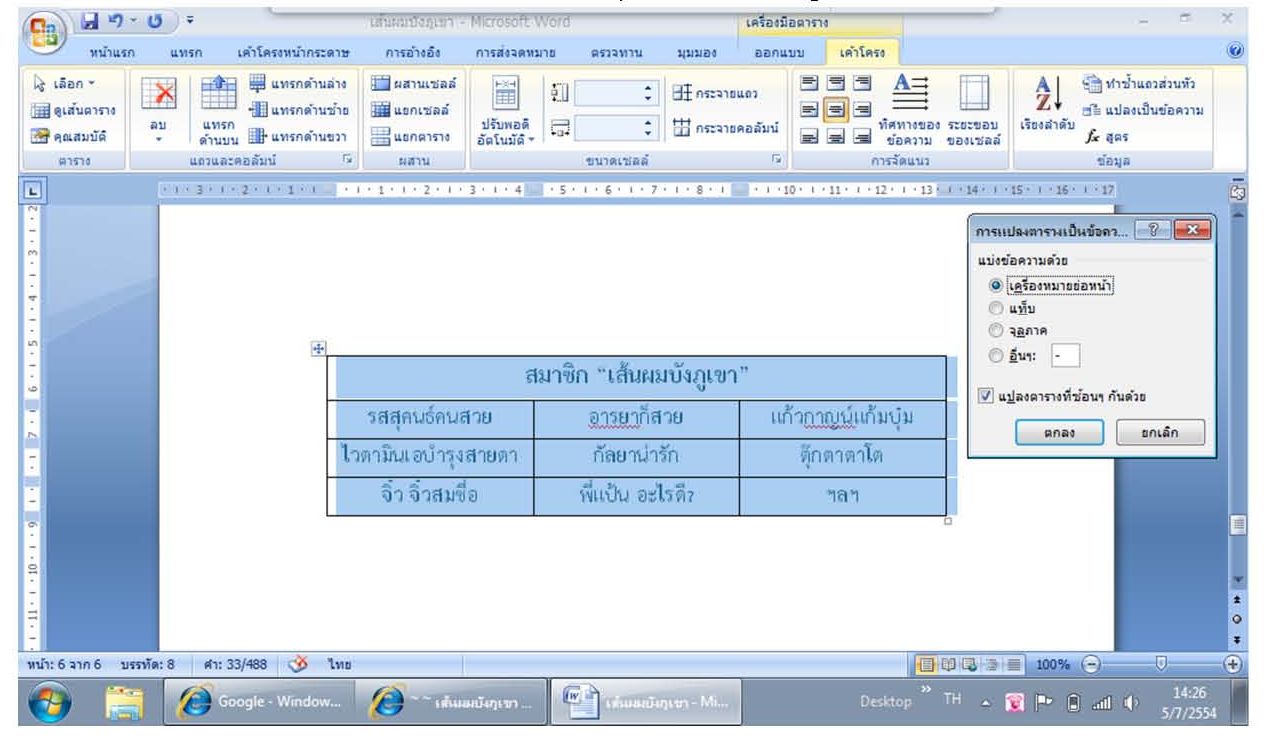 3. เลือกได้ว่าจะให้ข้อมูลออกมารูปแบบไหน อันนี้ลองเลือก “แท็บ” แล้วคลิก “ตกลง”
จะได้แบบนี้ เป็นระเบียบขึ้นมาหน่อย ลองเลือกแบบอื่นๆดู เผื่อจะชอบค่ะ
สมาชิก “เส้นผมบังภูเขา”
รสสุคนธ์คนสวย อารยาก็สวย แก้วกาญน์แก้มบุ๋ม
ไวตามินเอบำรุงสายตา กัลยาน่ารัก ตุ๊กตาตาโต
จิ๋ว จิ๋วสมชื่อ พี่แป้น อะไรดี? ฯลฯ
แก้ไขทีเดียวใช้ได้ทั้งเอกสาร
ด้วย “ค้นหาและแทนที่”
สุวิมล เทพนม
WOW#2: จิตนวัตกรรม
“ค้นหาและแทนที่” เพื่อนๆ สามารถที่จะแก้คำที่ผิดพร้อมกันเท่าที่เพื่อนๆ ต้องการ แต่คำนั้นต้องเป็นคำที่เหมือนกันนะคะ
1. ให้เพื่อนแดรกเมาส์ข้อความที่ต้องการที่จะเปลี่ยน
2. เลือกเมนู หน้าแรก > แทนที่ ค่ะหรือ ใช้คีย์ลัด CTRL + H
 3. พิมพ์ข้อความใหม่สำหรับแทนที่ แล้วคลิก แทนที่ทั้งหมด
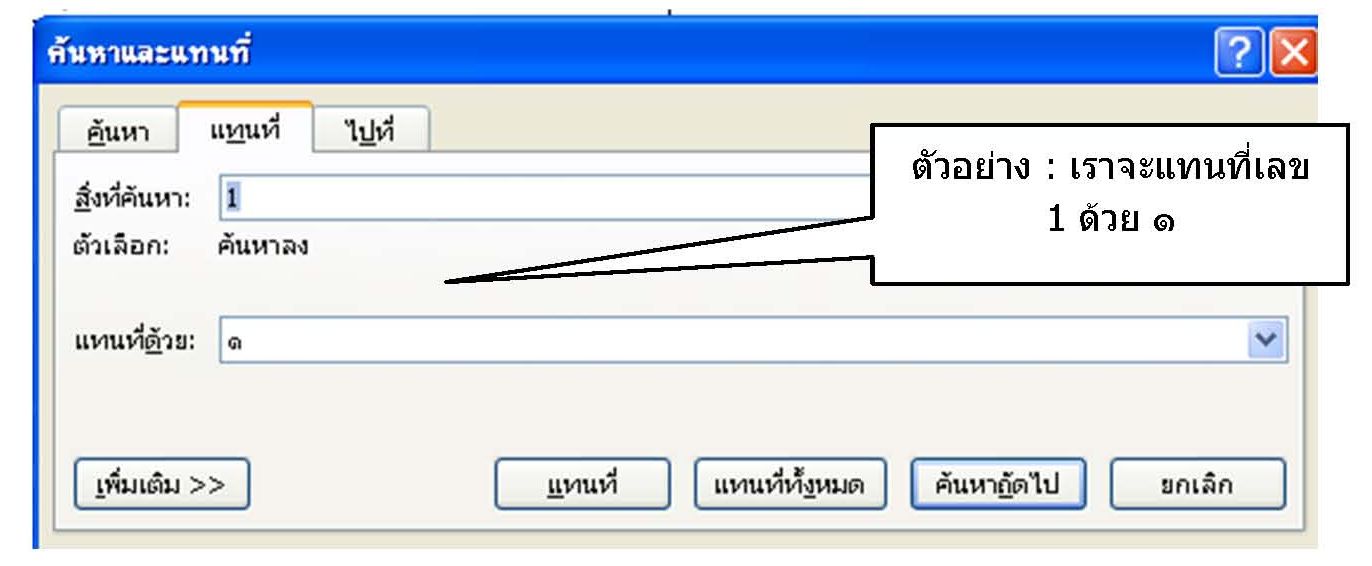 4. จากนั้นจะมีข้อความบอกว่า คำที่ทำการแก้ไขไปมีกี่คำ และถามคุณว่าเพื่อนๆ ต้องการที่จะกลับวนไปเปลี่ยนคำอื่นอีกหรือไม่

 6. จะมีตารางเช่นนี้อีกครั้ง (ตามรูปในข้อ 3) ให้เพื่อนๆ คลิกยกเลิกค่ะ แล้วข้อความที่เพื่อนๆ ต้องการที่จะให้แทนที่ก็จะแทนที่ตามที่ต้องการค่ะ
ถ้าต้องการเอารูปมาใช้ใน word หรือ ppt
แต่ก๊อปปี้รูปมาไม่ได้ ทำไงดี
อารยา ปาละโชติ
WOW#2: จิตนวัตกรรม
วิธีที่ 1 รูปจากไฟล์ pdf
1. ให้ไปที่ Tools --> Select & Zoom --> Snapshot Tool ดังภาพ
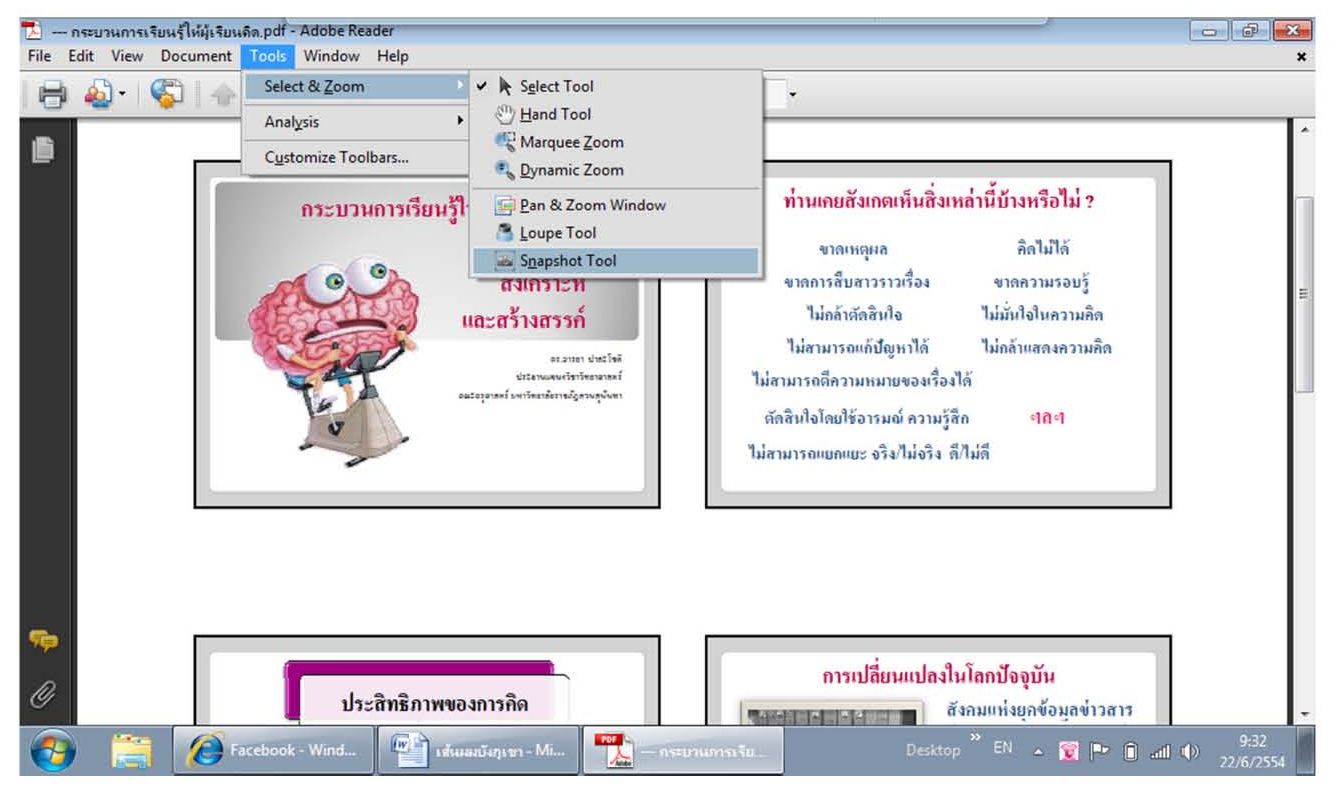 2. แล้ว crop รูปที่ต้องการ ดังภาพ
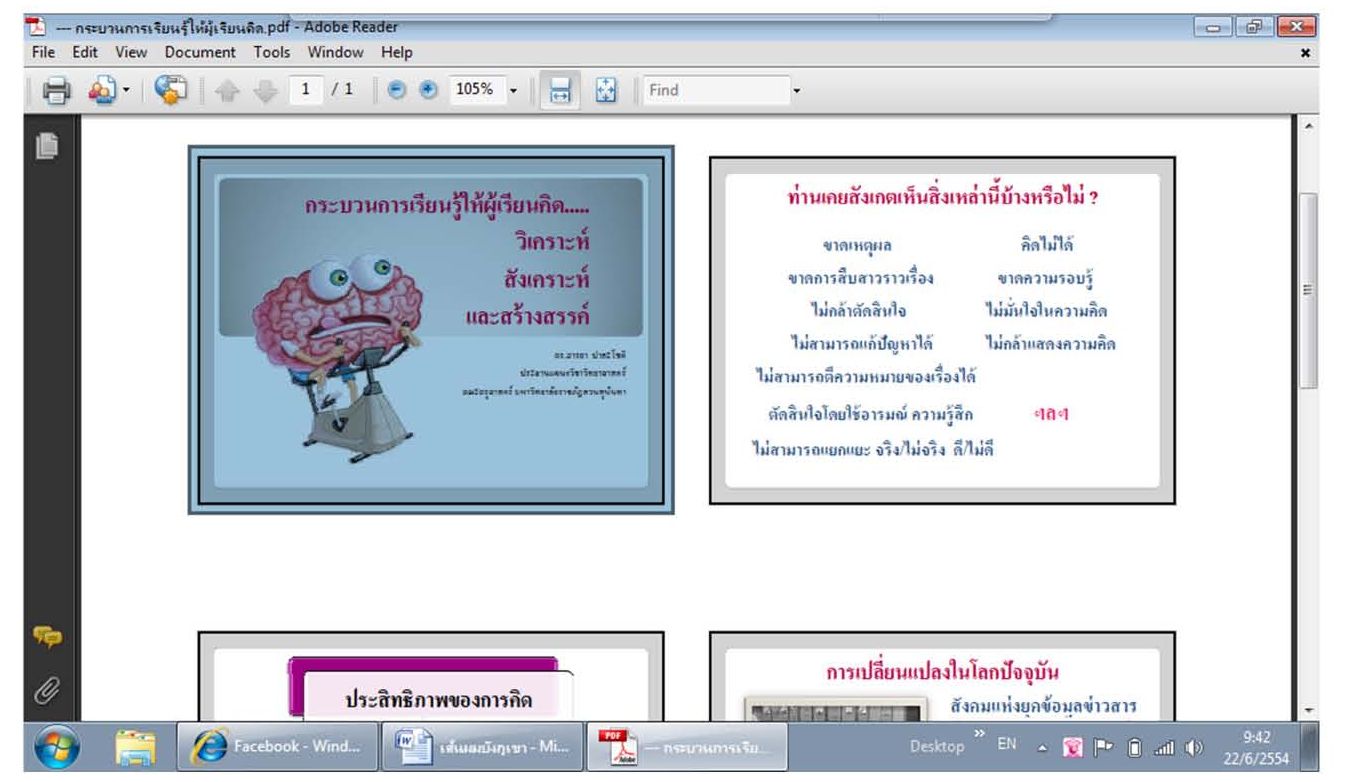 3. จากนั้นก็เอารูปมาวางในงานของเราได้เลย (อ้างอิงเจ้าของภาพด้วยนะคะ)
 4. ถ้าต้องการเอาเฉพาะรูปภาพ ก็ใช้ crop ตัดภาพเอาค่ะ โดยไปที่
รูปแบบ --> ครอบตัด ดังภาพ
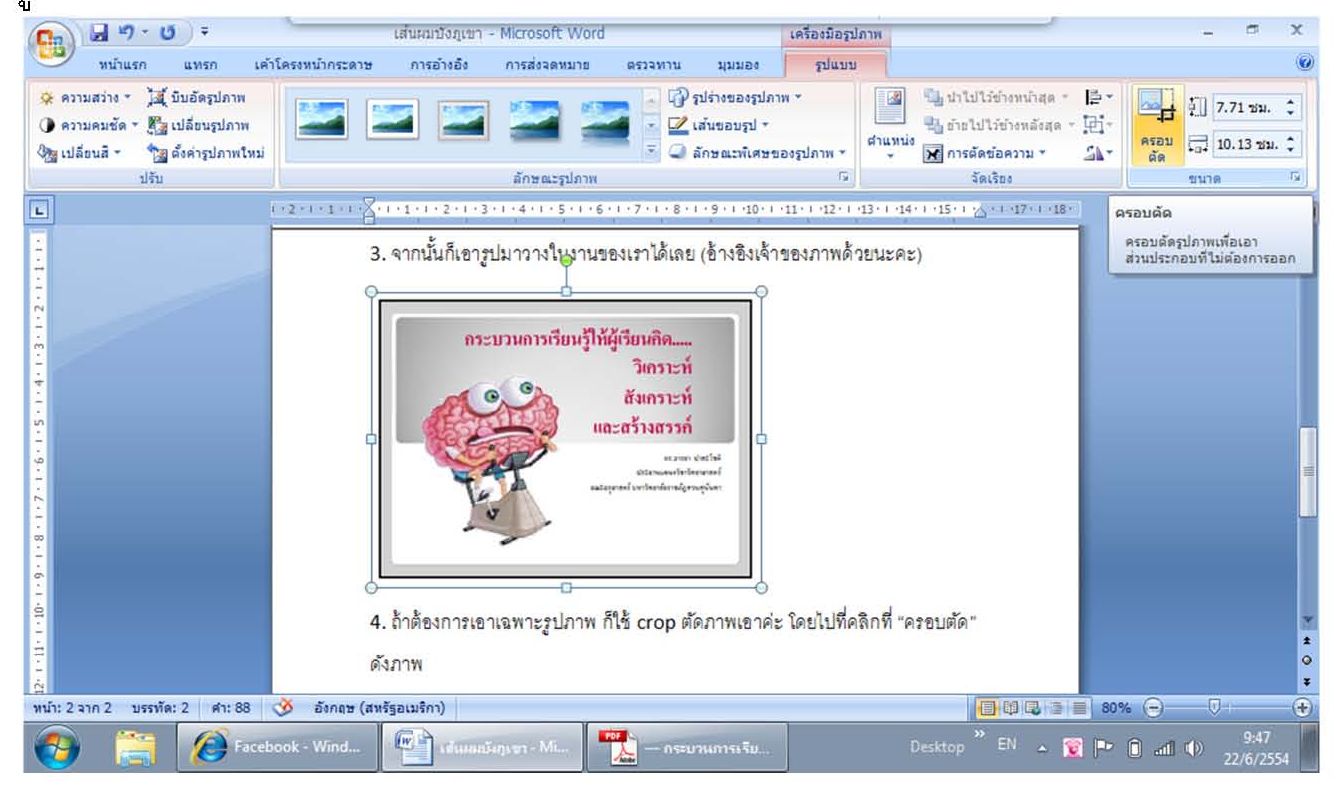 5. จากนั้นก็ตัดแต่งภาพตามต้องการ ดังภาพ
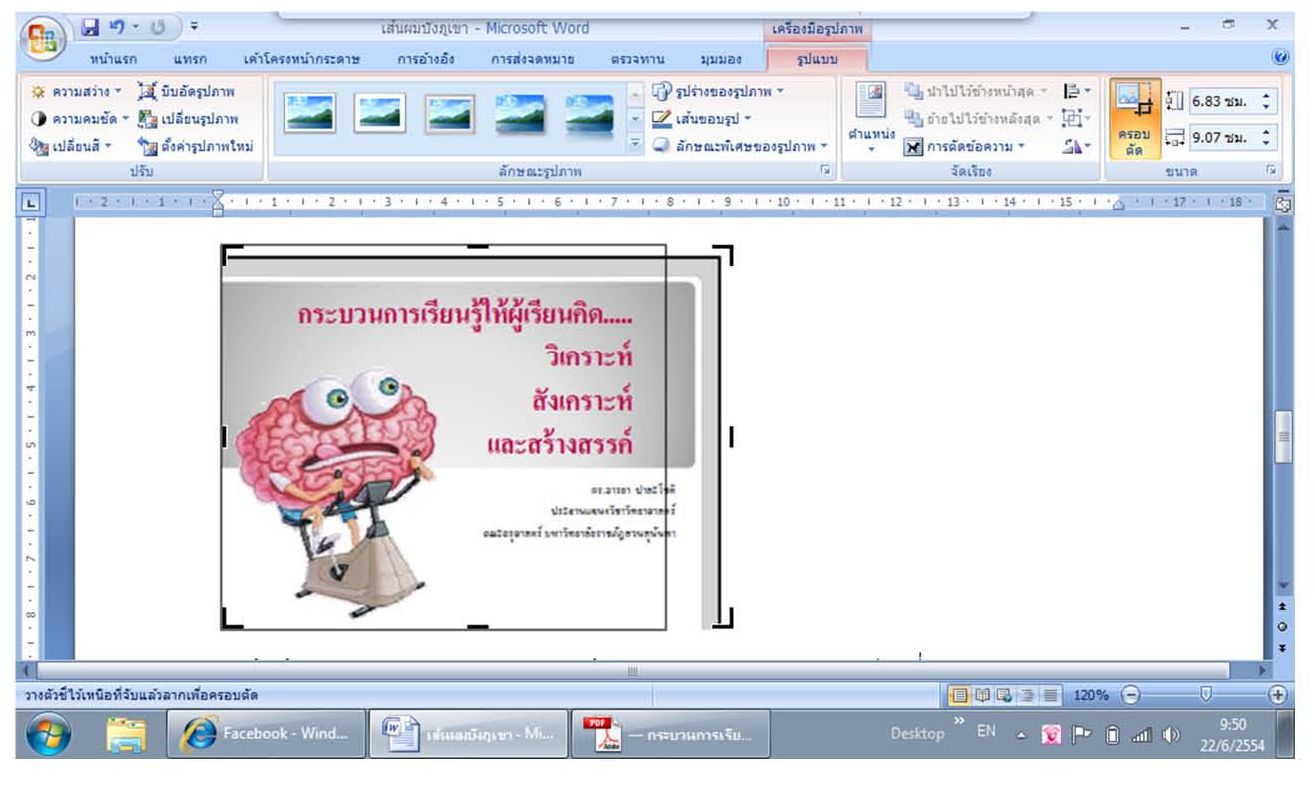 6. สุดท้ายจะเหลือเฉพาะส่วนที่เราต้องการ
 วิธีที่ 2 รูปจากไฟล์ pdf หรือจากเว็ปไซด์ทั่วไป (ในกรณีที่ก็อปปี้ไม่ได้)
1. ให้เปิดไปที่ภาพนั้น แล้วกดปุ่ม print screen ซึ่งทำงานคล้ายกับกล้องถ่ายภาพ แต่ถ่ายภาพที่อยู่บนจอคอมพิวเตอร์ของเรานั่นเอง ดังภาพ
2. นำมาวางในไฟล์ที่เราต้องการ แค่คลิกที่ “วาง”
3. ตัดแต่งภาพตามต้องการโดยใช้ครอบตัดตามเดิม
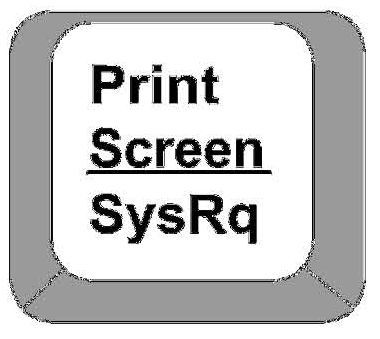 ทำได้เพราะ....งานมันด่วน!
ภูรีรัตน์ สัตถาวร
WOW#2: จิตนวัตกรรม
ปกติเวลาใช้ E-Office ส่วนตัวแล้ว
หนังสือส่วนใหญ่จะเป็นแบบต้องการข้อมูลแบบ ด่วน ด่วนมาก ด่วนที่สุด
คือต้องเอาบัดนาวเลยอ่ะ พี่เครือก็จะบอกว่า
พี่เครือ : จิ๋ว เดี๋ยวทำบันทึกข้อความเรื่องนี้ให้พี่หน่อย กองบริการการศึกษาให้ส่งรายชื่อ
เอาเรื่องเดิมมาดู แล้วพิมพ์บันทึกส่งไปใหม่
จิ๋ว : พี่เครือต้องตั้งเรื่องใหม่อีกเหรอ เอาไฟล์แนบไปได้ไหมล่ะ
พี่เครือ : แล้วจิ๋วจะทำยังไงล่ะ ลองทำสิ แต่เขาจะเอาด่วนนะ
จิ๋ว : ด่วนตล๊อดดดๆๆๆ อ่ะ จิ๋วเคยเห็นเจ้าหน้าที่ที่ IT น่ะ เขาส่งไฟล์ข้อมูลรหัสเข้าทำงานมาให้จิ๋วแต่เขาใช้เรื่องเดิมนะ รู้สึกว่าไฟล์แนบอ่ะ จะอยู่ใต้ลายเซ็นต์เขานะพี่มีข้อมูลแนบแล้วนะ เดี๋ยวทำให้จร้า
***เข้าระบบ E-office แล้วไปหาเรื่องเดิมจากกองบริการการศึกษา (1) เลื่อนScore bar ลงมาดังรูป (2) คลิกเม้าส์ที่ เพิ่มไฟล์แนบ
คลิกเม้าส์ที่ปุ่ม Browse (3) แล้วเลือกเอกสารที่ต้องการแนบ (ไม่สามารถแนบเอกสารที่สร้างในระบบ E-doc ได้)
เมื่อเลือกไฟล์ที่ต้องการแล้วคลิกปุ่ม แนบไฟล์ ก็จะปรากฏไฟล์ที่แนบ (4) ต่อจากนั้นก็พิมพ์ความคิดเห็นหรือลงนามก็ได้ (5) แล้วส่งต่อไปยังกองบริการการศึกษา จร้า
หมายเหตุ กรณีนี้ไม่สามารถทำได้ถ้าหากเราได้สิทธิ์ในเอกสารว่า อ่านอย่างเดียว
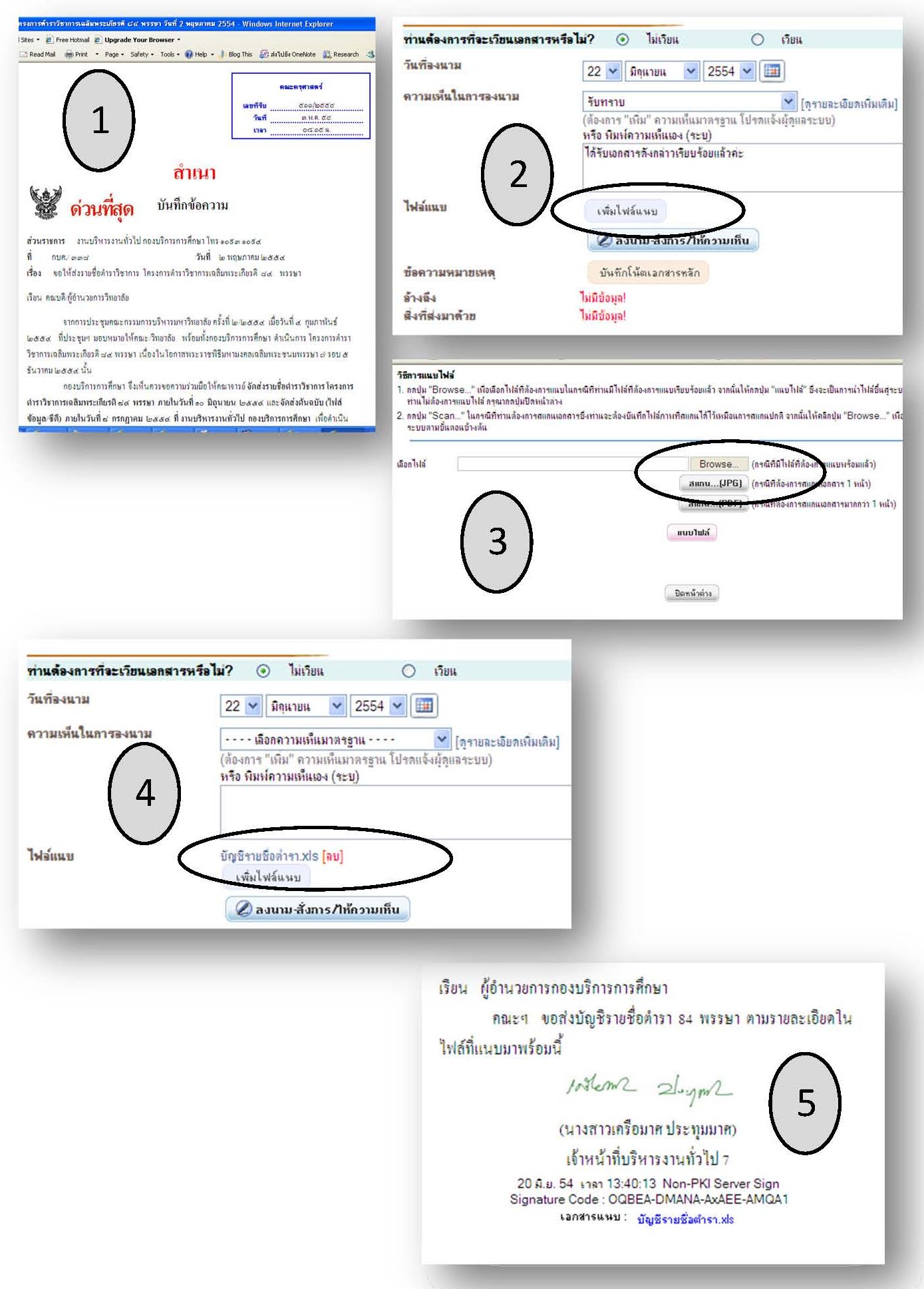 ทำไมเซ็นชื่อห่างตั้งวา...?
รสสุคนธ์ มกรมณี
WOW#2: จิตนวัตกรรม
ตั้งแต่มี e-doc (อี-ดอก)
อิฉันก็ได้รับบันทึกข้อความวันละหลายฉบับ
หลายบันทึกข้อความมีลายเซ็นเจ้าของบันทึกอยู่ห่างจากข้อความมาก...ถึงมากที่สุด...
ก็ทำนองนี้ไง...
 บางบันทึกต้องลากเม้าส์ลงล่างยาวมาก..ก..กว่าจะรู้ว่าใครส่งมา
แถมเวลามีบันทึกส่งมาให้อิฉันเซ็น ซึ่งในภาษา e-doc เรียกว่า “ลงนาม”
ก็พบว่าเวลาที่อิฉันลงนามไปแล้ว ชื่อของอิฉันก็ลงไปอยู่ห่างมากเช่นกัน
อิฉันจึงต้องคลิก “ลงนามใหม่” เพื่อกลับไปดูว่าทำไมถึงเป็นยังงั้นได้...
พอกลับไปเริ่มใหม่ ก็กดปุ่ม “แก้ไขเอง”
ซึ่งปุ่มนี้กดบ่อยถึงบ่อยมาก
เพราะบันทึกที่ส่งมาให้อิฉันลงนาม มีธรรมชาติเป็นพวกสะกดคำผิดค่ะ
ตอนแรกๆ อิฉันก็ใช้วิธี “ตีกลับ” ไปให้แก้มาใหม่
พักหลังจำใจต้องแก้เอง “เพื่อประโยชน์แก่ทางราชการ” เพราะเกรงว่าเรื่องจะยิ่งช้าไปใหญ่...
เมื่อเปิดเข้าไปดู อิฉันก็สังเกตเห็นว่า บันทึกที่ลายเซ็นอยู่ต่ำมากๆนั้น
ส่วนล่างของบันทึกมีบรรทัดเปล่าๆ เว้นไว้ยาวมาก มองด้วยตาเปล่าไม่เห็นหรอกค่ะ
ต้องสังเกตจากตัวเคอเซอร์ที่กระพริบๆ ตรงจุดที่เราพิมพ์ตัวอักษร เดาได้ว่า เจ้าตัวต้องพิมพ์ข้อความใน word แล้ว copy (คัดลอก) มา paste (วาง)
อิฉันจึงจัดการ “ลบ” ที่ว่างจนหมด (ต้องเกลี้ยงจริงๆ)
และตัวเคอเซอร์มาประดับอยู่แนบชิดหลังตัวอักษรในข้อความสุดท้าย ยังงี้ไง
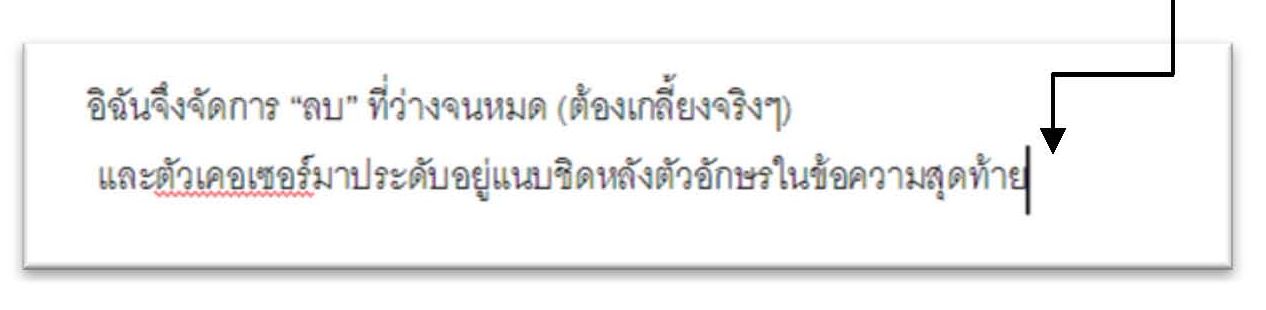 ที่นี้...พอลงนามปั๊บ ชื่อของอิฉันก็ต่อท้ายข้อความอย่างสวยงาม.....WOW!
ทำยังไงเอาไฟล์ .ppsx มาใช้และแก้ไขได้ด้วย
อารยา ปาละโชติ
WOW#2: จิตนวัตกรรม
ถ้ามีไฟลล์ .ppsx อยู่แล้ว มาลองกันเลยค้าาา
1. เปิดโปรแกรม Microsoft Office PowerPoint ขึ้นมา
2. ไปที่ file --> open แล้วเลือกเปิดไฟล์ .ppsx นั้นขึ้นมา
3. แก้ไขได้ตามอำเภอใจ แล้วไปที่ file --> save as (จุดสำคัญอยู่ตรงนี้... เปลี่ยนนามสกุลเป็น .ppt หรือ .pptx ธรรมดา เราก็แก้ไขมันได้ตลอดกาล)
ถ้าเข้าใจถูก น่าจะเป็นเรื่องเดียวกับที่คุณอำนวยคนสวยเคยเอามาโพสไว้ แต่อันนั้นตั้งใจทำเป็นไฟล์ .ppsx เพื่อคนอื่นจะเอาไฟล์เราไปแก้ไขไม่ได้ (ใช่เปล่าหว่าาา)
ฝากคุณลิขิตปริ้นข้อความนี้ไปติดบอร์ดให้ข้าเจ้าหน่อยค่ะ เพราะตอนนี้มาราชการที่หาดใหญ่อีกแว้ว....
สั่งพิมพ์เอกสารที่มีตราลงรับของคณะเราเท่านั้น
มยุรี กันยาเลิศ
WOW#2: จิตนวัตกรรม
การสั่ง Print บันทึกข้อความใน e-office นั้น
บางครั้งเราสั่งพิมพ์เอกสารก็จะปรากฏตราปั๊มรับของคณะอื่นๆ แต่ไม่มีของคณะครุศาสตร์ โดยเฉพาะในกรณีที่เป็นหนังสือเวียนหรือหนังสือที่มีผู้รับหลายๆท่าน หลายๆคณะ
แต่เราจะ Print เอกสารที่มีตราลงรับของคณะของเราเท่านั้น
มีวิธีทำต่อไปนี้ ลองดูนะคะเผื่อได้ใช้ ว้าว ! ว้าว !
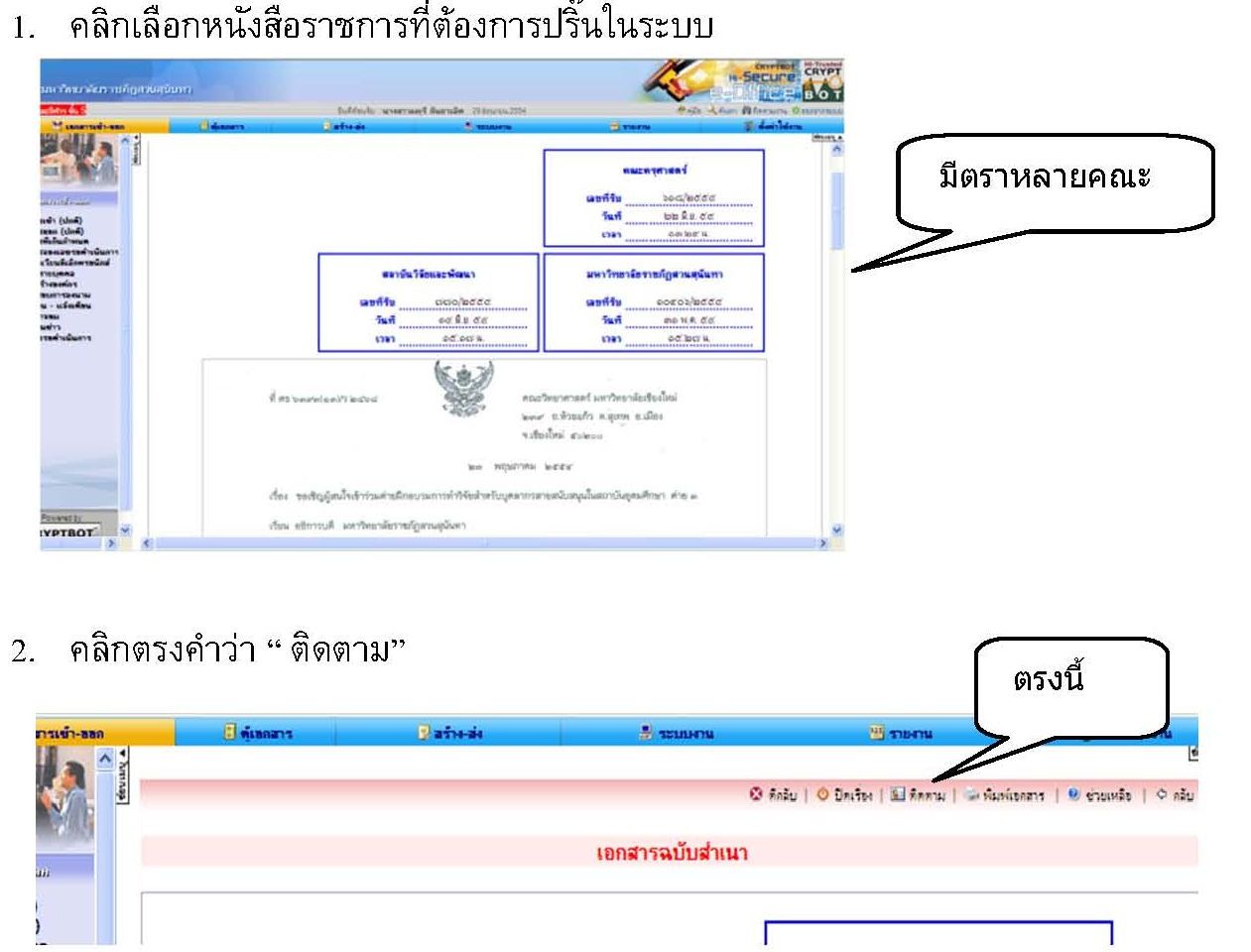 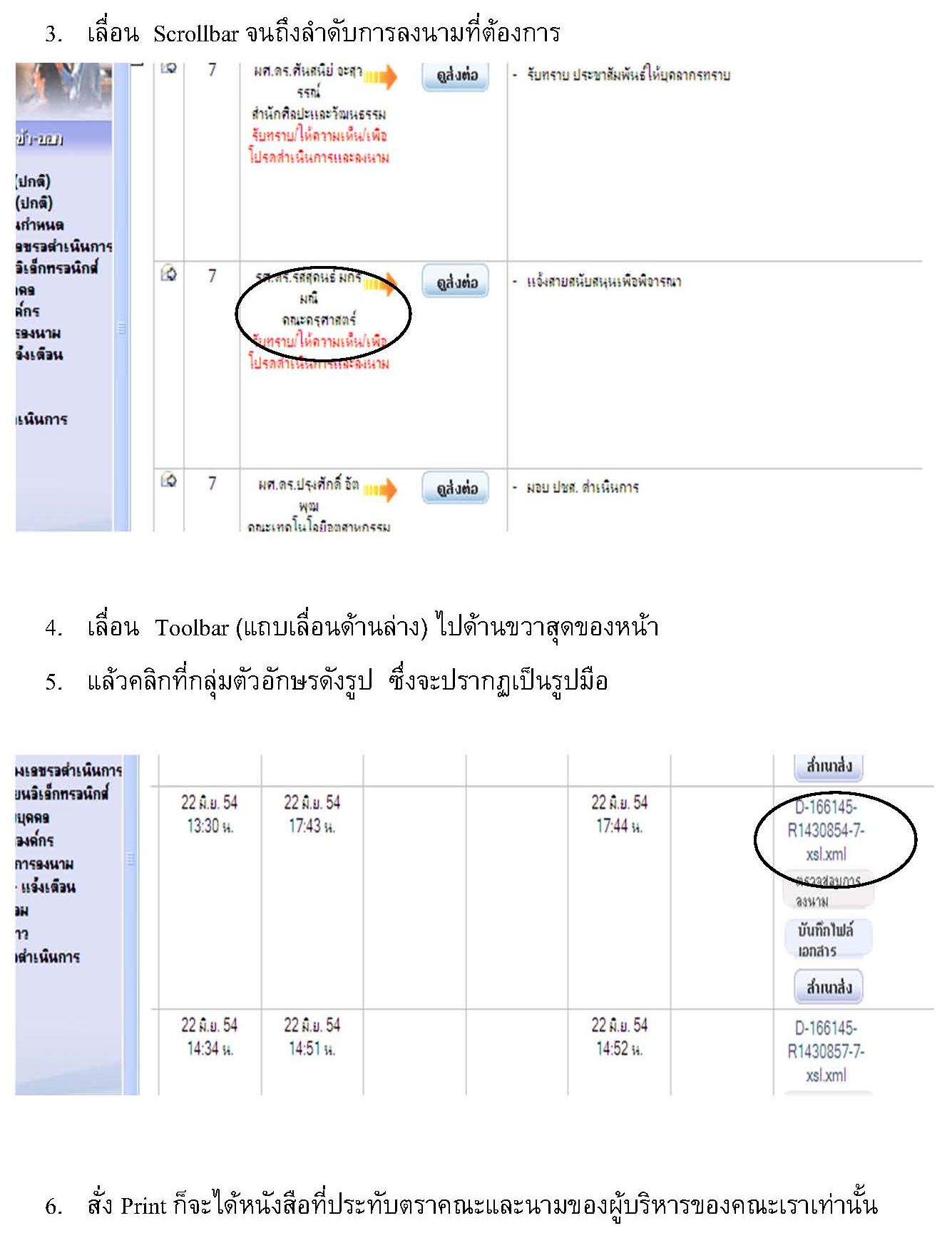 |
|||||
|
||
| หัวข้อการแลกเปลี่ยนของกลุ่ม | ||
| WoW#1: จิตคารวะ | ||
| WoW#4: จิตวิวัฒน์ | ||
| WoW#5: จิตสาธารณะ | ||